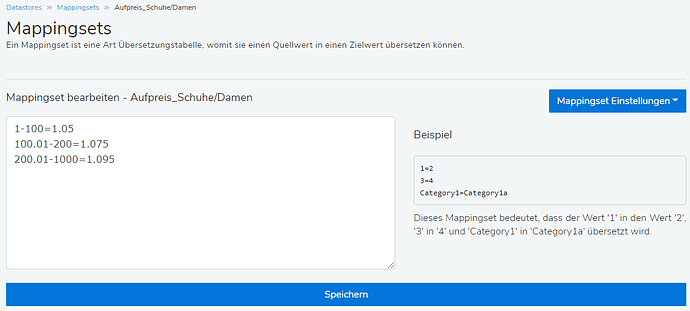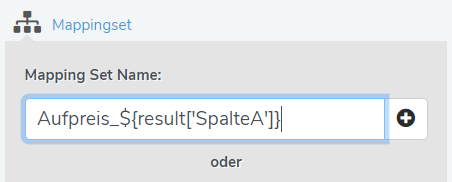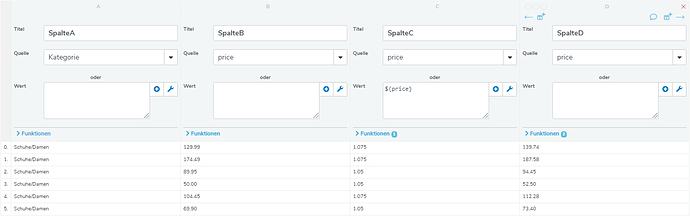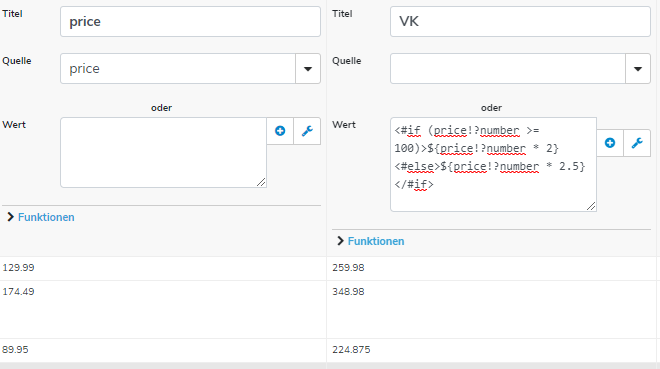Ein Frage, die häufig in Verbindung mit Produktdatenfeeds auftaucht ist, wie man für verschiedene Preisbereiche und pro Kategorie bzw. Warengruppe verschiedene Prozente, Faktoren für Rabatte oder Aufpreise abbilden kann, um damit dann zu rechnen.
Beispiel:
Schuhe/Damen 1 EUR bis 100 EUR = 5% Aufpreis
Schuhe/Damen 100 EUR bis 200 EUR = 7,5% Aufpreis
Schuhe/Damen 200 EUR bis 1000 EUR = 9,5% Aufpreis
Schuhe/Herren 1 EUR bis 100 EUR = 10% Rabatt
usw.
1. Bereichmappingset:
Dafür kann man Bereichsmappingsets verwenden.
Die Vorgehensweise könnte ungefähr aussehen wie folgt:
1. Erstellen Sie pro Kategorie ein Mappingset mit dem Namen Aufpreis_[KategorieXY]
[KategorieXY] dann durch die Werte ersetzen, die in einer Spalte in Ihren Daten stehen.
In die Mappingsets schreiben Sie dann die Bereiche und den Aufpreisprozentsatz (z.B. 1.05 fuer 5% Aufpreis…das macht die spätere Berechnung einfacher)
2. Konfiguration SpreadsheetMapper
SpalteA:
- Geben Sie hier die Kategorie rein
SpalteB:
- geben Sie hier den Preis rein
Hilfsspalte SpalteC (hier steht am Ende der Faktor aus dem Mappingset drin):
-
geben Sie hier den Preis rein
-
wenden Sie bei Funktionen das erstellte Mappingset an
-
verwenden Sie als Mappingsetname:
Aufpreis_${result['SpalteA']}
- und kreuzen Sie an „Dieses Mappingset beinhaltet Bereiche“ (Wichtig, sonst werden die Bereiche nicht erkannt)

Ergebnis: Sie sollten daraufhin den jeweiligen Faktor aus dem Mappingset in der Vorschau sehen.
Hilfsspalte SpalteD:
- hier können sie jetzt mit den Werten aus den vorherigen Spalten rechnen.
Am Ende sieht es ungefähr so aus.
Die Magie passiert in SpalteC und SpalteD.
In SpalteC wird der Preis durch das jeweile Mappingset für die Kategorie aus SpalteA geschleust. Dadurch steht in SpalteC dann der Faktor aus dem jeweiligen Mappingset für den entsprechenden Preisbereich.
In SpalteD findet dann die Berechnung statt. Die Berechnung ist im Beispiel recht einfach gehalten und multipliziert den Preis mit dem Faktor aus SpalteC. Das Ergebnis wird noch auf 2 Nachkommastellen gerundet.
Mit diesem Ansatz kann man komplexe mehrdimensionale Kalkulationen berechnen und vor allem komplett automatisieren.
- Möglichkeit: Wenn-Dann Logik (IF-ELSE)
Sie können im Wert- und Skriptfeld des SpreadsheetMapper Steps auch Wenn-Dann Bedingungungen verwenden. Eine einfache Berechnung die alle Preise ab 100 mit 2 und alle Preis unter 100 mit 2,5 multipliziert, könnte folgendermaßen aussehen;
Wir hoffen, dass wir mit diesem Cookbook die Grundidee vermitteln konnten.